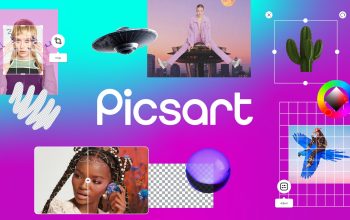Google Drive udah jadi salah satu tempat favorit banyak orang buat nyimpen file, mulai dari dokumen kerjaan, foto penting, sampai video yang kadang ukurannya besar banget. Enaknya, semua file bisa aman disimpen di awan, jadi nggak gampang hilang kalo HP atau laptop kamu rusak. Selain itu, Google Drive juga fleksibel banget, karena bisa diakses lewat laptop maupun HP.
Nah, masalahnya masih banyak yang belum tau cara mindahin video dari Google Drive ke galeri biar bisa ditonton offline. Padahal caranya gampang banget kok. Jadi biar kamu nggak bingung lagi, di artikel ini kita bakal bahas Cara Download File Video di Google Drive ke Galeri. So, baca sampai tuntas yaa!
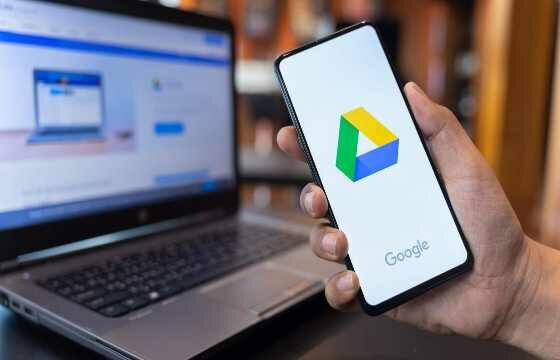
Download Video dari Google Drive Lewat Laptop
Cuss kita lanjut bahas Cara Download File Video di Google Drive ke Galeri. Kalo kamu lagi duduk depan laptop, sebenarnya download video di Google Drive tuh gampang banget. Asal kamu punya akses ke file itu, baik dari akun sendiri atau orang lain yang udah ngasih izin, videonya bisa langsung diunduh.
Caranya gini:
- Pertama, buka dulu browser favorit kamu, entah Chrome, Edge, atau Firefox, terserah.
- Abis itu langsung aja masuk ke situs drive.google.com.
- Login pakai akun Gmail kamu biar kebuka semua file yang kesimpan di akun itu.
- Cari video yang mau kamu download, jangan sampai salah klik file lain ya.
- Klik kanan di file videonya, nanti muncul pilihan.
- Nah, terus pilih aja opsi “Download”.
- Tinggal tunggu aja prosesnya sampai selesai.
Setelah selesai, video bakal langsung tersimpan di folder “Downloads” laptop kamu. Kalo mau masukin ke HP, tinggal pindahin aja pakai kabel data atau kirim lewat aplikasi transfer file kayak SHAREit atau AirDroid.
Download Video dari Google Drive Lewat HP Android & iPhone
Nggak harus nunggu buka laptop dulu, download video dari Drive juga bisa langsung lewat HP. Caranya lebih praktis karena udah ada aplikasinya di Android maupun iOS.
Langkah-langkahnya:
- Buka aplikasi Google Drive di HP kamu, terus login dulu pakai akun Gmail biar kebuka semua file.
- Scroll atau cari video yang pengen disimpen.
- Klik tanda titik tiga yang biasanya nongol di sebelah nama file video.
- Dari pilihan yang muncul, pilih aja bagian “Download”.
- Tunggu beberapa detik, dan videonya langsung tersimpan di memori HP, otomatis juga nongol di galeri.
Tips Biar Download Video di Google Drive Lancar
Selain ikutin caraa di atas, ada beberapa hal penting yang sering disepelein padahal bisa bikin download jadi berantakan:
- Pastikan memori internal HP atau laptop kamu masih cukup. Jangan sampai udah download setengah jalan eh ternyata memori penuh, bisa bikin kesel banget.
- Kalo koneksi internet lagi lelet, mending pakai WiFi yang lebih stabil biar file nggak corrupt.
- Untuk file video berukuran besar, Google Drive kadang ngasih peringatan soal scan virus. Tinggal klik “Tetap Download”, aman kok asal file berasal dari sumber terpercaya.
Penutup
Itu dia Cara Download File Video di Google Drive ke Galeri. Tinggal pilih aja mau pakai perangkat mana yang paling nyaman. Dengan cara ini, kamu bisa simpen video favorit langsung di memori biar bisa ditonton kapan aja tanpa harus buka Drive terus-terusan.